DV-RW200の取扱説明書・マニュアル [全162ページ 22.25MB]
dvrw200_ope_1.pdf
http://www.sharp.co.jp/.../dvrw200_ope_1.pdf - 22.25MB
- キャッシュ
31497view
162page / 22.25MB
113DVDを編集�■編集(DVD:オリジナル) 9/15[ 水]PM 6:05� で選択し、 を押す で戻る� タイトル 名リスト チャプター 単位�� タイトル名:UV10 10ch� � タイトル情報: 9/ 5 [日]PM 9:00 ~PM 11:00 �青� 赤�1� 2�6� 5� 4�3�決定� 戻る�DVDを編集する︵プレイリスト︶︵つづき︶で編集したいタイトル(チャプター)を選び、を押す»選ばれたタイトル(チャプター)が一時停止します。6① 部の を押す» 部の、や が使えます。7② 追加したいシーンで を押す»早戻しをしていて開始地点より前のシーンまで戻ったときは、開始地点が解除されます。»開始地点がチャプターの先頭に近いときは、チャプターの先頭が開始地点として選ばれます。指定の場所を開始地点にしたいときは、コピー元のチャプターを前のチャプターと結合(106ページ)してから開始地点を選び直してください。追加したいシーンの終わりを探し、 を押す»を押して、シーンの開始地点を選び直すこともできます。終了地点を決定した直後も、を押して終了地点を選び直せます。8»終了地点がチャプターの終わりに近いときは、チャプターの終わりが終了地点として選ばれます。指定の場所を終了地点にしたいときは、コピー元のチャプターを後ろのチャプターと結合してから終了地点を選び直してください。内容を確認するときは、 (内容確認)を押す追加実行するときは、(追加実行)を押す9①を押して「する」を選ぶ∫「しない」を選ぶときは、 を押します。②を押す∫選択したタイトルの後ろにシーンが追加され、1つのプレイリストとして登録されます。10»(内容確認)を押すと、追加の開始地点から終了地点までの範囲をテスト再生することができます。»確認画面が表示されるまでに、1分程度時間がかかる場合があります。»(追加実行)を押すと、追加実行されます。を押す»編集が終了します。»追加先の開始地点にはチャプターマークが自動的に入ります。11おしらせ�∫シーンの追加を行うときは、連続した3秒以上のシーンを選んでください。3秒未満のシーンは追加できません。∫シーンの追加やシーンの消去は、1タイトルあたり50回まで可能です。∫開始地点を決定したあと、部の や を押して開始地点より前に戻したときは、開始地点が解除されます。�■編集(DVD:オリジナル) 9/15[ 水]PM 6:05� で再生開始、開始地点で を押す�シーン消去�タイトル名変更�インデックス 画面変更�チャプター分割�シーン追加�タイトル移動�2�01�00:01:00�29��追加したい範囲を指定してください。� タイトル名:UV10 10ch� � タイトル情報: 9/ 5 [日]PM 9:00 ~PM 11:00�決定� 再生��■編集(DVD:オリジナル) 9/15[ 水]PM 6:05� 終了地点で を押す�シーン消去�タイトル名変更�インデックス 画面変更�チャプター分割�シーン追加�タイトル移動�2�01�00:05:00�29��追加したい範囲を指定してください。� タイトル名:UV10 10ch� � タイトル情報: 9/ 5 [日]PM 9:00 ~PM 11:00�決定��■編集(DVD:オリジナル) 9/15[ 水]PM 6:05� で戻る� 内容確認 追加実行�シーン消去�タイトル名変更�インデックス 画面変更�チャプター分割�シーン追加�タイトル移動�2�01�00:00:00�29��内容を確認しますか?� タイトル名:UV10 10ch� � タイトル情報: 9/ 5 [日]PM 9:00 ~PM 11:00�赤� 黄�戻る�
参考になったと評価
 14人が参考になったと評価しています。
14人が参考になったと評価しています。
その他の取扱説明書
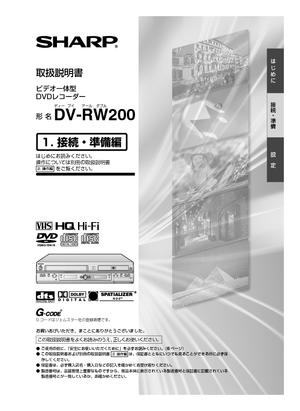
907 view








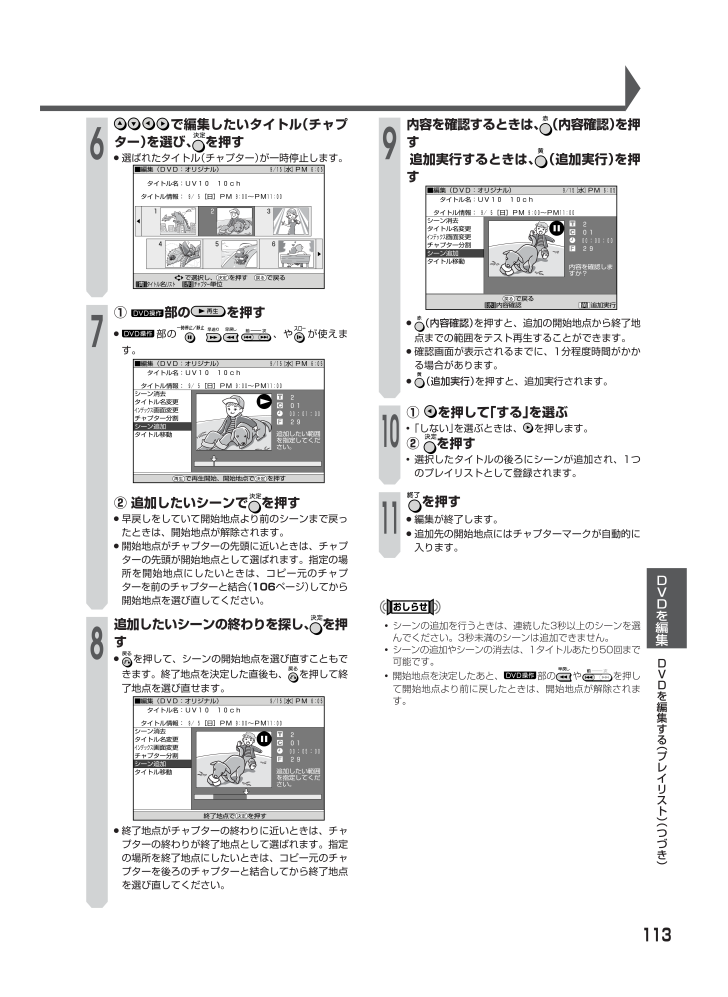
 14人が参考になったと評価しています。
14人が参考になったと評価しています。



